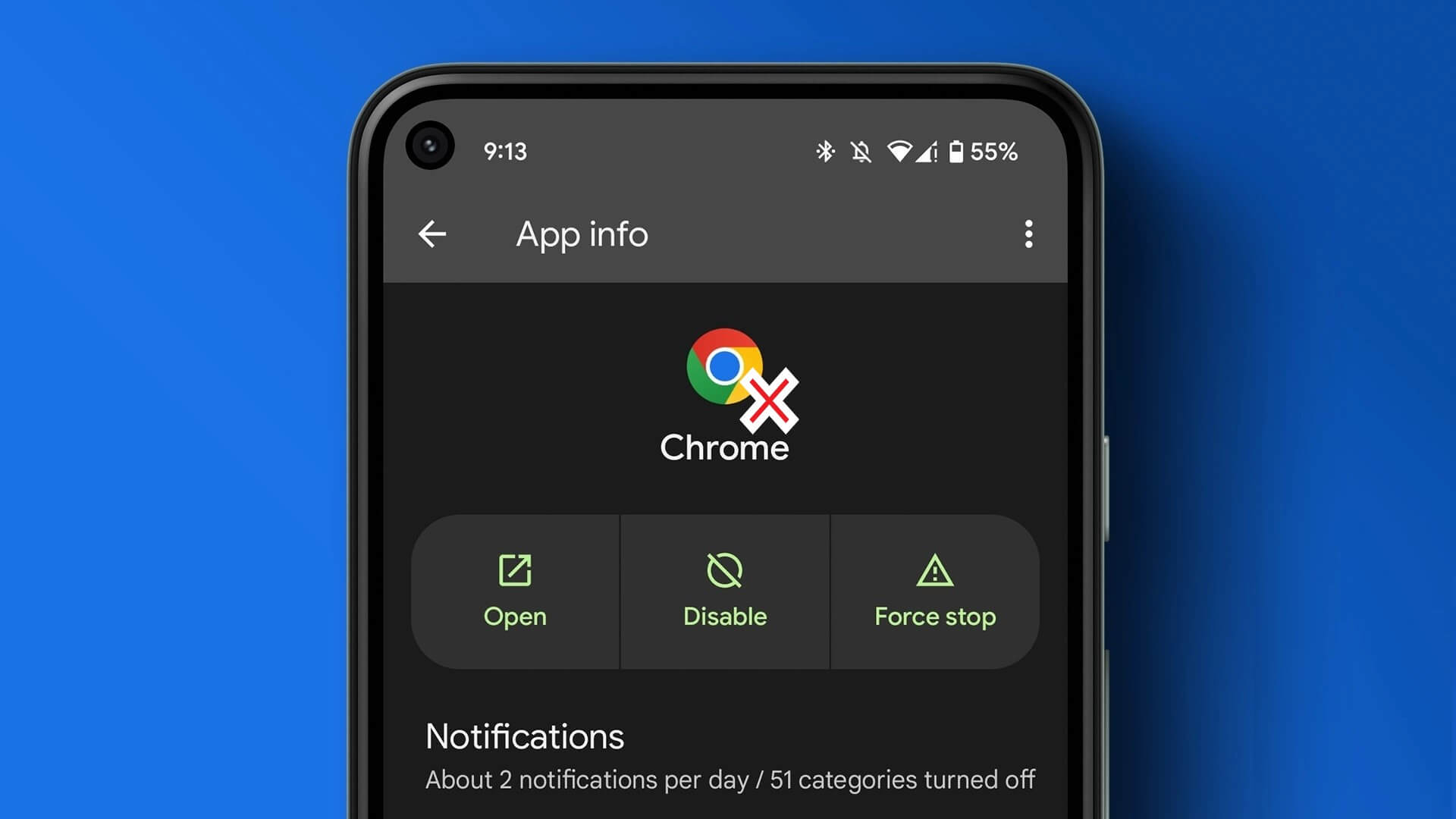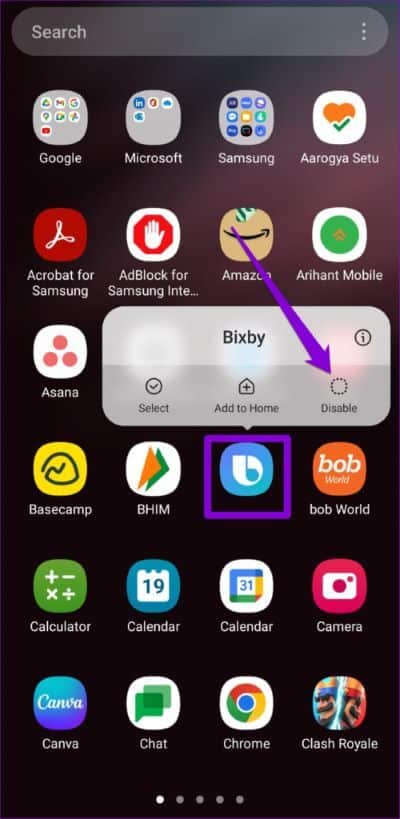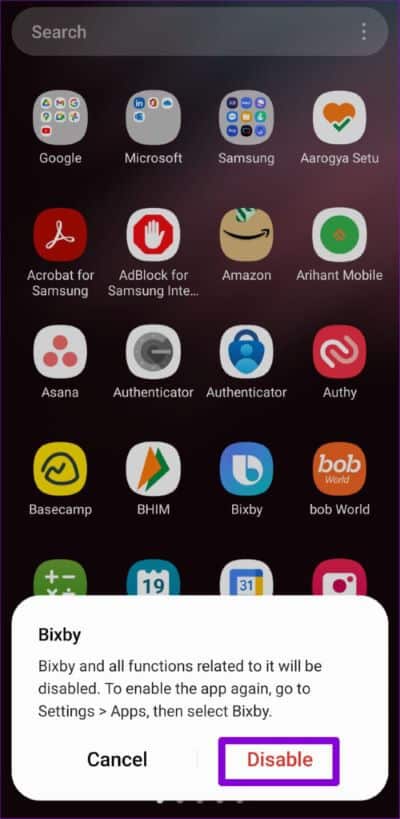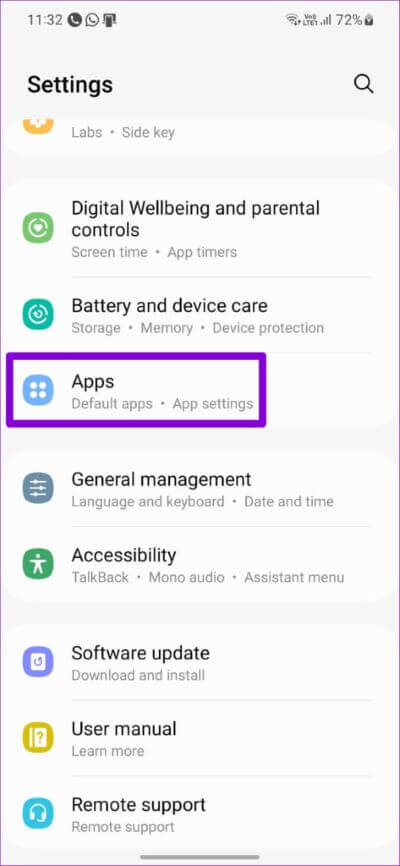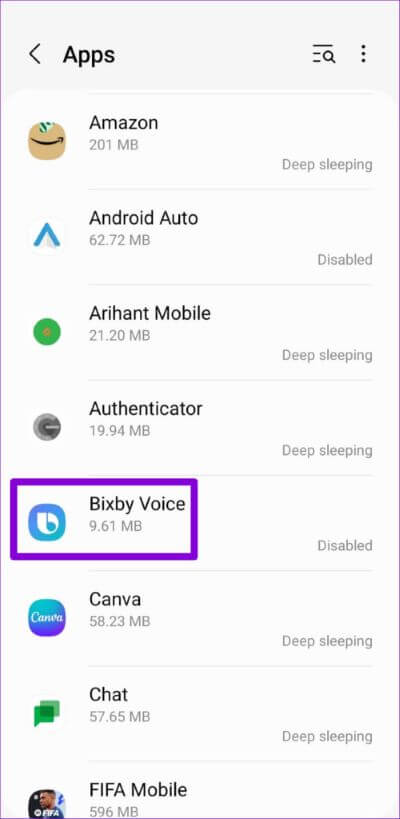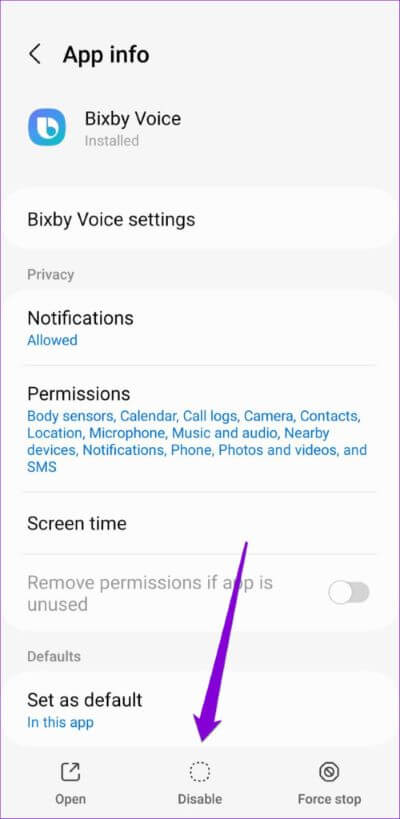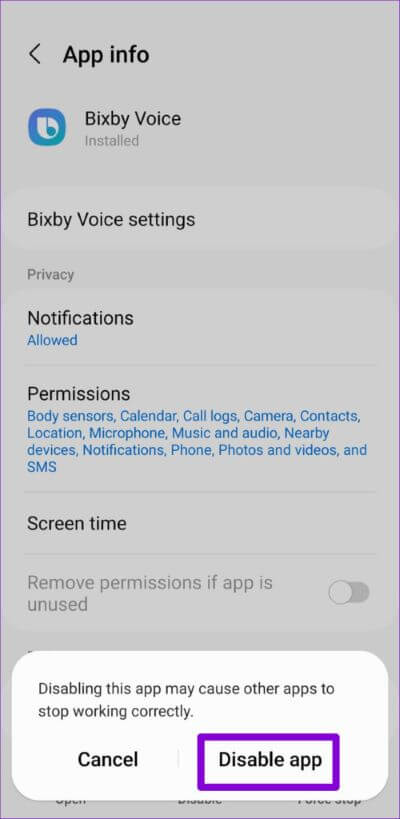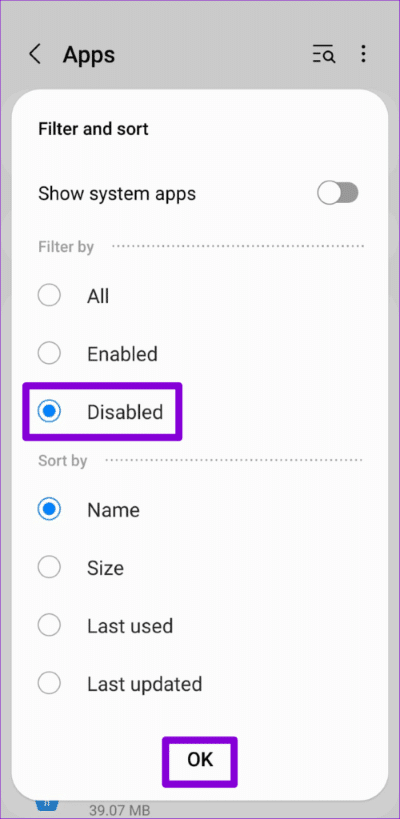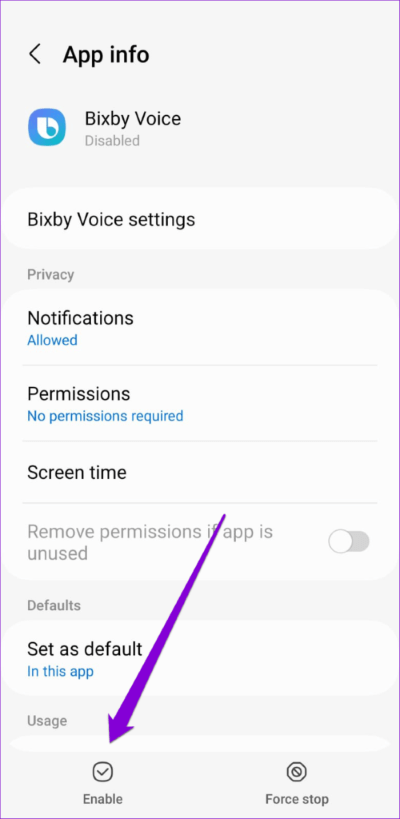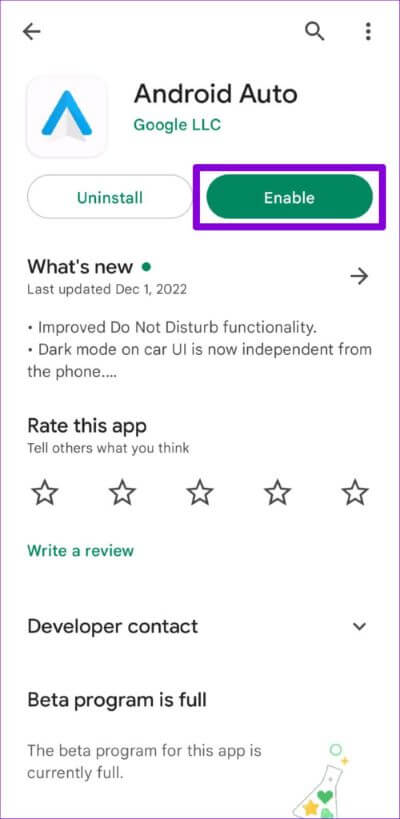كيفية تعطيل التطبيقات على Android وما يحدث عند القيام بذلك
على الرغم من أن إلغاء تثبيت التطبيقات من جهاز Android أمر سهل ، إلا أن بعض التطبيقات ، خاصة تلك المثبتة مسبقًا ، يصعب التخلص منها. تكمن المشكلة في هذه التطبيقات في أنه حتى إذا لم تستخدمها ، فقد تستهلك موارد النظام المهمة على هاتفك. إذا كنت لا تريد أن يحدث ذلك ، فيمكنك التفكير في تعطيل هذه التطبيقات على Android.
غالبًا ما تأتي معظم هواتف Android التي تحتوي على طبقة مخصصة أعلى نظام Android الفانيليا مع العديد من تطبيقات وخدمات الجهات الخارجية. على سبيل المثال ، يأتي هاتف Samsung Galaxy محملاً مسبقًا بتطبيقات مثل Bixby و Galaxy Store و Game Launcher وغيرها. بينما لا يمكنك إلغاء تثبيت مثل هذه التطبيقات دون بذل جهد كبير ، فمن الممكن تعطيلها.
في هذا المنشور ، سنوضح لك كيفية تعطيل التطبيقات غير المرغوب فيها على جهاز Android وماذا يحدث عند القيام بذلك. لذلك ، دعونا نبدأ في ذلك مباشرة.
⚡ روابط سريعة
كيفية تعطيل التطبيقات على ANDROID
هناك طريقتان يمكنك من خلالهما تعطيل التطبيقات المثبتة مسبقًا على Android. يمكنك تعطيل أحد التطبيقات من درج التطبيق أو من تطبيق الإعدادات بهاتفك. فلنستعرض كلتا الطريقتين واحدة تلو الأخرى.
تعطيل التطبيقات من مشغل التطبيقات
الخطوة 1: افتح درج التطبيق على جهاز Android.
الخطوة 2: حدد موقع التطبيق الذي تريد تعطيله. اضغط لفترة طويلة على أيقونته وحدد تعطيل من القائمة التي تظهر.
الخطوة 3: حدد تعطيل مرة أخرى لتأكيد اختيارك.
هذه هي أسرع طريقة لتعطيل التطبيقات على Android. ومع ذلك ، قد لا تعمل هذه الطريقة إذا كنت ترغب في تعطيل أحد تطبيقات النظام. لذلك ، يمكنك زيارة قائمة الإعدادات بهاتفك لتعطيل التطبيق.
تعطيل التطبيقات من قائمة الإعدادات
الخطوة 1: افتح تطبيق الإعدادات على هاتفك وانتقل لأسفل للنقر على التطبيقات.
الخطوة 2: انقر على أيقونة “التصفية والفرز” وقم بتمكين التبديل بجوار “إظهار تطبيقات النظام”.
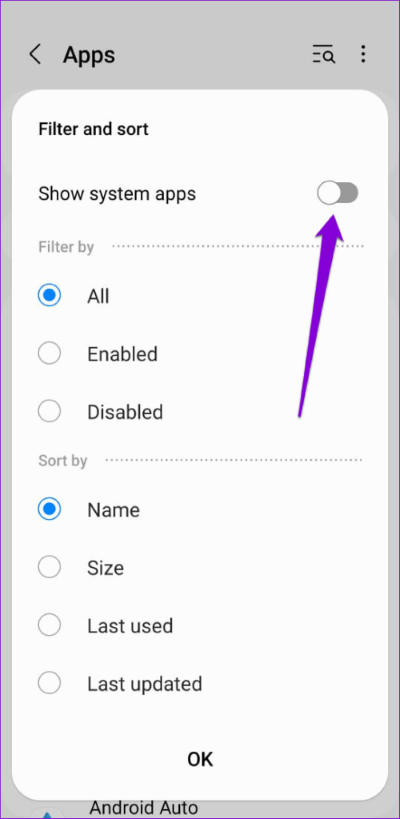
الخطوة 3: قم بالتمرير خلال القائمة أو استخدم أداة البحث في الجزء العلوي لتحديد موقع التطبيق الذي تريد تعطيله. اضغط على التطبيق لفتح معلوماته.
الخطوة 4: اضغط على خيار تعطيل في الأسفل.
الخطوة 5: حدد تعطيل التطبيق عندما تتلقى مطالبة.
يمكنك تكرار الخطوات المذكورة أعلاه لتعطيل المزيد من التطبيقات. للأسف ، لا توجد طريقة لتعطيل تطبيقات متعددة دفعة واحدة. تجدر الإشارة إلى أن خيار “تعطيل” سيتحول إلى اللون الرمادي لبعض التطبيقات المهمة لعمل هاتفك.
ماذا يحدث عند تعطيل أحد التطبيقات على ANDROID
بمجرد تعطيل أحد التطبيقات على Android ، ستختفي أيقونة التطبيق الخاصة به من شاشتك الرئيسية ودرج التطبيق. نتيجة لذلك ، لن تتمكن من فتح التطبيق أو استخدامه على أي حال. سيؤدي هذا أيضًا إلى منع التطبيق من استخدام موارد نظام هاتفك. لذلك ، لا داعي للقلق بشأن تطبيق معطل يستخدم الإنترنت في هاتفك والبطارية وذاكرة الوصول العشوائي والموارد الأخرى.
لا يؤدي تعطيل التطبيق إلى إزالة أي من بيانات التطبيق من هاتفك. بهذه الطريقة ، عند إعادة تمكين التطبيق لاحقًا ، لن تضطر إلى مواجهة مشكلة إعادة تكوينه.
كيفية البحث عن التطبيقات المعطلة وإعادة تمكينها على ANDROID
العملية بسيطة للغاية إذا غيرت رأيك وقررت إعادة تمكين بعض تطبيقاتك. نظرًا لأن التطبيقات المعطلة لا تظهر في درج التطبيقات ، فسيتعين عليك استخدام تطبيق الإعدادات للعثور عليها وإعادة تمكينها على Android. إليك كيف يمكنك القيام بذلك.
الخطوة 1: افتح تطبيق الإعدادات على جهاز Android.
الخطوة 2: قم بالتمرير لأسفل للنقر على التطبيقات.
الخطوة 3: قم بالتمرير خلال القائمة لتحديد موقع التطبيق الذي تريد تمكينه. إذا كنت تريد العثور على تطبيقاتك المعطلة بسرعة ، فانقر فوق رمز “تصفية وفرز” ، وحدد معطل ، ثم انقر فوق موافق.
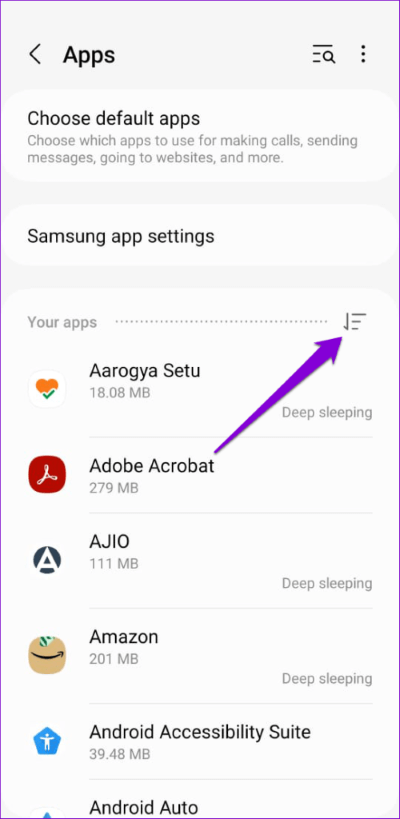
الخطوة 4: حدد التطبيق الذي تريد تمكينه.
الخطوة 5: أخيرًا ، انقر فوق خيار تمكين في الأسفل.
يمكنك أيضًا استعادة التطبيقات المعطلة على هاتفك باستخدام متجر Play. للقيام بذلك ، افتح متجر Play على هاتفك وابحث عن التطبيق الذي تريد تمكينه. افتحه واضغط على زر تمكين.
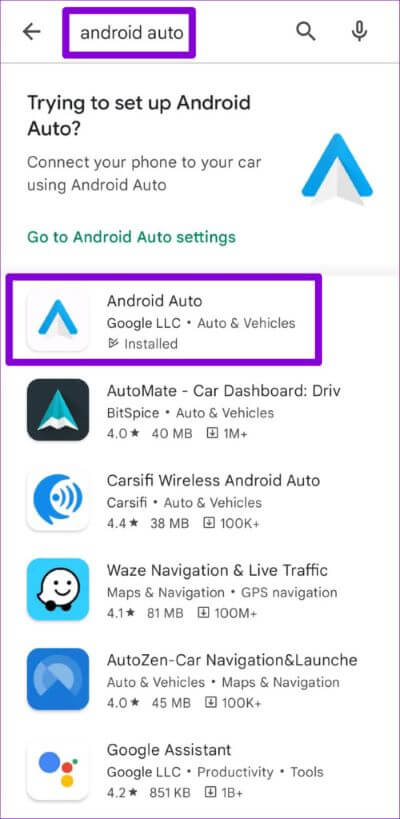
قل لا للبرامج المعلوماتية ونعم لتحسين الأداء
أنت الآن تعرف كيفية التعامل مع التطبيقات المثبتة مسبقًا غير المرغوب فيها على جهاز Android. على الرغم من أن Android يجعل من السهل تعطيل التطبيقات ، إلا أنه يجب عليك الاستمرار في التركيز وتعطيل كل تطبيق تجده مفيدًا. إذا لم تكن متأكدًا مما إذا كان التطبيق آمنًا لتعطيله ، فيجب عليك البحث عنه عبر الإنترنت قبل المتابعة.